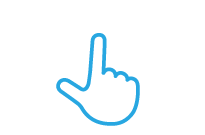![]()
![]()
![]()
![]()
![]()
![]()
Windows 10の画面を指で直接さわってパソコンの操作ができます。
お使いのパソコンがタッチパネルに対応している場合は積極的に使ってみましょう。
スピーディにかんたんに操作できる場面が多くあります。
タッチパネルを軽く1回たたく操作です。
スタートメニューのアプリや機能を起動したり、デスクトップでアプリを選択するときなどに使います。
マウス操作の「クリック」と同等の機能です。
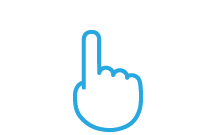

タッチパネルをすばやく2回たたく操作です。
デスクトップでアプリを起動するときなどに使います。
マウス操作の「ダブルクリック」と同等の機能です。
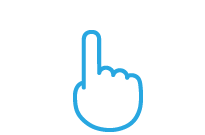

タッチパネルをタッチしたまま、しばらく指を動かさずに待つ操作です。
主にマウス操作の「右クリック」に相当する機能として多く使います。
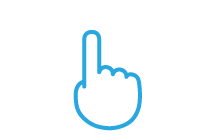

タッチしたまま"短い距離を動かす"操作です。
(「短い距離」は状況により異なりますが、おおまかに「指1本分位」とお考えください)
タスク ビューの表示(左からのスワイプ)、アクションセンターの表示(右からのスワイプ)などで使います。
また、アプリを最大表示しているときに下からスワイプすると、タスク バーが表示されます。
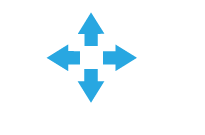
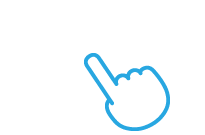

タッチしたまま指を動かす操作です。
スタートメニューのタイルやグループを移動したり、画面を上下や横にスクロールするときなどに使います。
マウス操作の「ドラッグ」と同等の機能です。
なお、ノートパソコンのタッチパッドでは、3本指を使った操作ができます。例えば、左右のスライドでアプリを切り替えたり、下にスライドで、仮想デスクトップの切り替えなどができます。
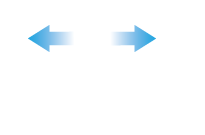
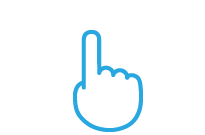

2本の指をタッチパネルにのせて、指を縮めたり、拡げたりする操作です。
Microsoft Edgeで表示している画面や、イラスト・地図などを、縮小/拡大するときなどに使います。
マウス操作の「Ctrlキーを押しながらホイールを回す」操作に相当します。